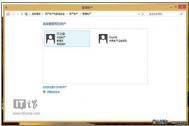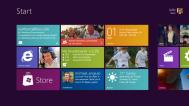如何找回win8/win8.1网页密码
第一步,为本地账户设置密码保护(已设置密码的读者,可以直接看第二步教程)
1、为本地账户设置密码保护,打开控制面板,定位到用户账户选项,管理账户
www.Tulaoshi.com
2、选择自己的账户,更改一个密码,生效

3、然后开始找回IE浏览器之前存储的账户和密码
(本文来源于图老师网站,更多请访问http://m.tulaoshi.com/windowsxitong/)
4、由于之前输入用户名和密码,都是使用记住密码。

第二步:开始找回密码
1、使用Win+Q组合键,调出系统内置的搜索工具,输入:凭据管理器

2、打开凭据管理器,一共有两项功能:Web凭据、Windows凭据

3、其中我们需要的百度网盘账户密码都已经显示

4、输入当前本地账户密码,完成验证后,即可找回自己千辛万苦的密码了

5、除此之外,用户还可以找出当前Modern应用里面存储的账户密码,例如必应Bing健康应用。

要想找回被你忘记的网页和应用存储密码的话,首先的条件是要在本地账户设置密码保护,再通过凭据管理器,轻松找回win8/win8.1下的密码不是难事。
Win8/8.1关闭兼容性功能的小技巧
程序兼容性助手小知识
程序兼容性助手,即Program Compatibility Assistant,简称PCA。该工具主要用于监视用户安装和运行的程序,并检测已知兼容性问题。若存在已知兼容性问题,Windows会提示用户使用推荐的设置重新安装,用户也可忽略提示继续运行。

关闭兼容性功能的技巧
方法一、系统服务篇m.tulaoshi.com:
1、使用快捷键Win+R打开运行框,输入services.msc。

2、打开系统服务列表,搜索Program Compatibility Assistant Service(程序兼容性助手)服务项。

3、双击该服务项,更改启动类型禁用,服务状态停止。

4、确定应用,重启生效。
方法二、组策略篇
1、使用快捷键Win+R打开运行框,键入gpedit.msc。
2、打开本地组策略编辑器。
3、依次定位展开用户配置》管理模板》Windows组件。

4、在右侧选择应用程序兼容性。

5、双击打开关闭程序兼容性助理。

6、配置为已启用。
以上两种方法便是关闭Win8/Win8.1程序性兼容功能的技巧了,还顺带着普及下兼容性助手的小常识,让广大的用户全面地认识这个不痛不痒的功能。如果你遇到类似的问题,只需根据上面的步骤便能迅速解决恼人的兼容性提示框提示,还你一个清静的电脑桌面。
修复Win8/Win8.1下IE10/IE11不能显示Flash问题
IE10/IE11不能显示Flash是很多win8/win8.1用户经常遇到的故障,引起这个故障的原因大多都是由IE浏览器的安全权限及系统的问题所造成的。用户要想解决这个问题可以参考下面ADOBE官方提出的几种修复方案。

解决方案一、关闭IE10/IE11的Active刷选功能
由于Adobe Flash Player IE版采用ActiveX控件加载方式运作,当IE10/IE11启用Active刷选功能后,Flash播放器将无法正常工作,另外,IE地址栏右侧也会显示一个蓝色禁止标识。

这时,只需选择关闭Active刷选,即可恢复IE11的Flash播放器功能。

解决方案二、启用IE10/IE11 Flash Player加载项
有时候,普通用户因为设置不当,禁用IE10/IE11 Flash Player加载项,导致类似Flash网页无法显示问题。这时,只需重新启用Flash加载项
具体操作如下:
1、打开IE10/IE11右上角设置功能,选择管理加载项下的工具栏和扩展
(本文来源于图老师网站,更多请访问http://m.tulaoshi.com/windowsxitong/)
2、启用Flash ActiveX空间功能
解决方案三、降低IE10/IE11区域安全级别
微软为IE10/IE11分别设置三类安全级别:中、中-高、高,当区域安全级别设置高时,Flash将无法加载播放。

这时,我们可以将IE10/IE11浏览器的Internt选项安全页面下的区域安全级别调至默认(中-高)级别。

解决方案四、重新安装IE版Flash插件
微软每个月的补丁日都会提供最新版Adobe Flash Player For IE版安全更新,普通用户可以开启Windows Udate获取更新或者手动下载离线安装包。

除此之外,用户可以参考:控制面板系统和安全Windows 更新查看更新历史记录,查询当前Flash更新信息。

上述介绍的内容是从关闭IE10/IE11的Active刷选功能、启用IE10/IE11 Flash Player加载项、降低IE10/IE11区域安全级别等多个方面来解决Win8/Win8.1下E10/IE11不能显示Flash问题的,希望能帮助到大家。
注:更多精彩教程请关注图老师电脑教程栏目,图老师电脑群:189034526欢迎你的加入